- 相关下载1
小伙伴们你们知道Word文档如何设置自动保存呢?今天小编很乐意与大家分享Word设置自动保存的方法,感兴趣的可以来了解了解哦。
1、点击菜单栏上面的“文件”,打开word系统设置对话框。
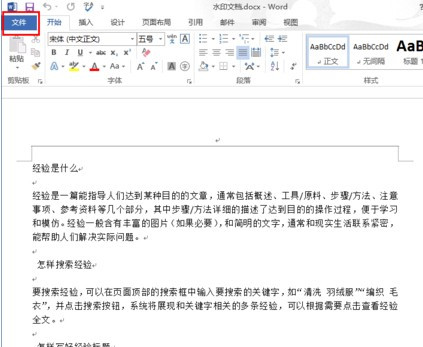
2、打开的word系统设置对话框,和以前版本的完全不一样,打开方式和显示方式也都不一样,以前的版本的word只是弹出一个列表菜单,现在2013版的word是打开一个新的对话框。在左边菜单列表中选择“选项”,打开word选项。
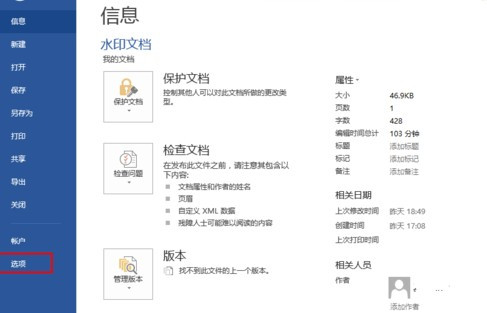
3、打开的word选项设置项比较多,很多功能隐藏的比较深,找到它有点麻烦,显得不是很人性化。
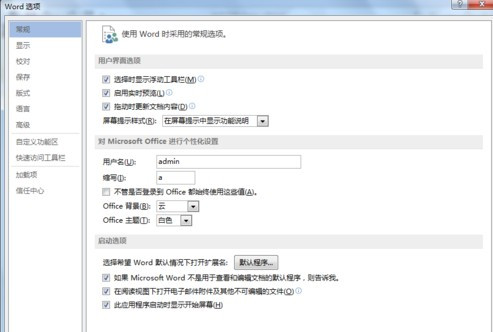
4、点击左边菜单列表的“保存”,一些关于保存的选项都在这个功能下面,如:保存格式,自动保存时间、默认保存位置等。
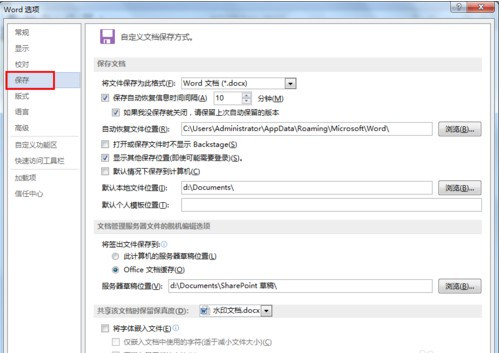
5、系统默认的自动保存间隔时间为10分钟,时间有点长,可以修改为较短的一点的时间,也不要修改得太短,不然会引起系统变慢。
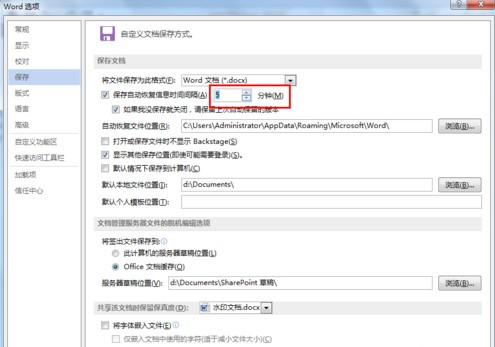
6、设置好自动保存间隔时间后,再点击左边菜单列表中的“高级”,在这里也有一项需要设置。
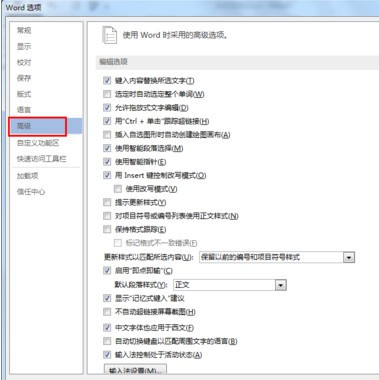
7、在“高级”里面找到“保存”分支项,确保“允许后台保存”时勾选的,不然设置的自动保存不会起作用。
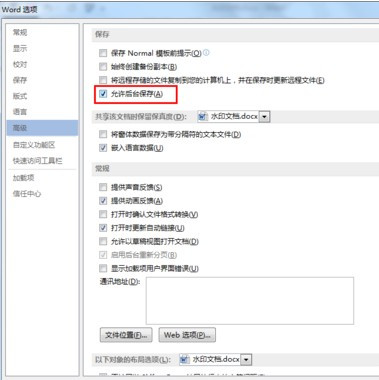
以上这里为各位分享了Word设置自动保存的方法。有需要的朋友赶快来看看本篇文章吧!
- word发送错误报告怎么办?word发送错误报告的解决办法
- word公式编辑器怎么用?使用Word公式编辑器的一般步骤
- word如何单独删除一页?word单独删除一页的方法
- word下划线怎么打?打word下划线的方法
- word怎么自动生成目录?word自动生成目录的方法
- word行距怎么设置?word行距设置的步骤
- 怎么word中打乘号?word中打乘号的方法
- word怎么打不开?word打不开的原因
- word背景颜色怎么去掉?去掉word背景颜色的方法
- 怎么解除word安全模式?解除word安全模式的方法
- Microsoft Excel 2020数据透视表怎么做分类汇总-Microsoft Excel 2020数据透视表做分类汇总的方法
- Microsoft Excel 2020数字怎么变成月份-Microsoft Excel 2020数字变成月份的方法
- 本类推荐
- 本类排行
- 1word怎么去除红色波浪线-word去除红色波浪线的方法
- 2金山“藏文版 WPS Office”正式发布 全面适配 Linux
- 3微软官方介绍 Visual Studio 2022 UI新变化
- 4wps怎么制作圆角立体边框-wps制作圆角立体边框方法
- 5腾讯文档怎么替换数据-腾讯文档批量替换数据操作技巧
- 6ppt怎么调整图片叠放位置-ppt调整图片叠放位置教程
- 7腾讯文档怎么设置列表数据验证-腾讯文档列表数据验证设置方法
- 8ppt怎么批量加logo-ppt批量加logo教程
- 9Steam商店打不开怎么办-Steam商店无法打开解决方法
- 10Excel数据排名并列怎么设置-Excel数据排名并列设置方法
- 热门软件
- 热门标签




 口袋妖怪绿宝石
口袋妖怪绿宝石 地牢求生
地牢求生 途游五子棋
途游五子棋 超级玛丽
超级玛丽 超凡先锋
超凡先锋 原神
原神 凹凸世界
凹凸世界 斗罗大陆3龙王传说
斗罗大陆3龙王传说 热血江湖
热血江湖 王牌战争
王牌战争 荒岛求生
荒岛求生 植物大战僵尸无尽版
植物大战僵尸无尽版 奥特曼格斗进化1
奥特曼格斗进化1 口袋妖怪漆黑的魅影
口袋妖怪漆黑的魅影 第五人格
第五人格 香肠派对
香肠派对 问道2手游
问道2手游






























